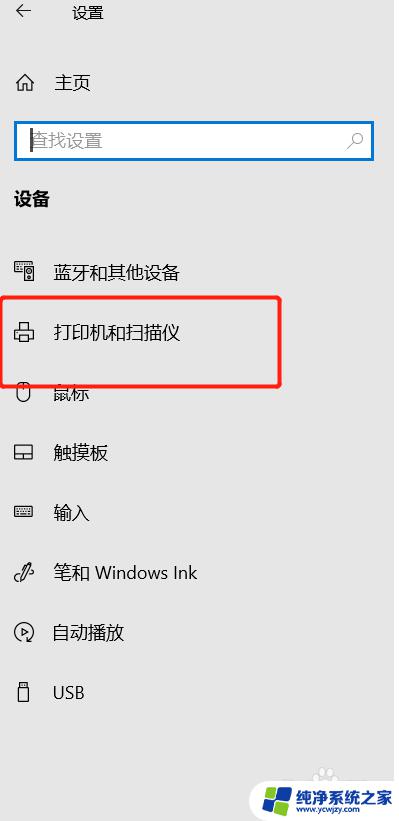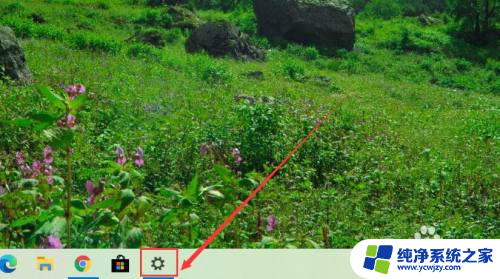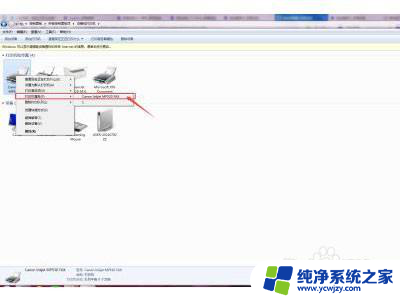小米一体打印机如何连接wifi 小米打印机如何连接无线网络
更新时间:2023-08-28 11:04:07作者:xiaoliu
小米一体打印机如何连接wifi,如今随着科技的不断进步,人们对于便利性和高效性的需求也日益增长,在这个数字化的时代,打印机成为了不可或缺的办公设备之一。而小米一体打印机则以其出色的性能和便捷的操作方式受到了广大用户的喜爱。许多人在使用小米一体打印机时却遇到了连接无线网络的问题,不知道如何正确地将其与WiFi网络连接起来。本文将详细介绍小米打印机如何连接无线网络,帮助大家解决这一困扰。让我们一起来了解一下吧!
具体步骤:
1、长按打印机的电源键维持六秒,打印机即可进入配网模式。

2、将手机连接蓝牙之后开启米家app,选择右上方+号的按钮。
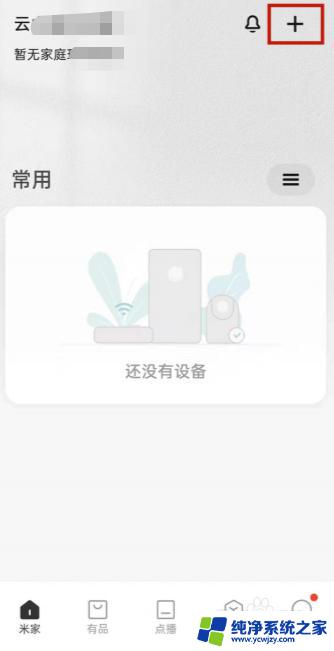
3、从搜索框中找到小米米家喷墨打印机。
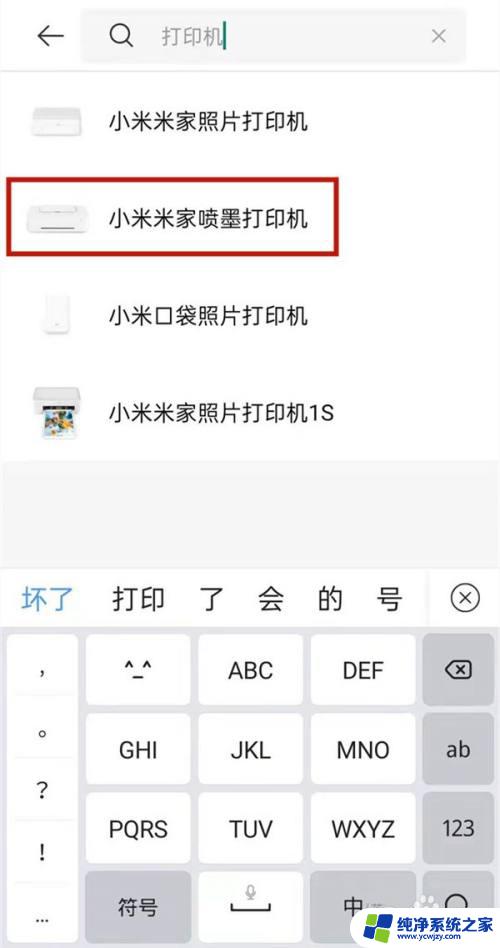
4、选择下面的下一步,将手机连接的wifi与密码输入进去。最后选择连接就可以了。

以上是小米一体打印机连接wifi的全部步骤,如果您还有不清楚的地方,可以参考小编的步骤进行操作,希望对大家有所帮助。